- ГоПро видео снимци понекад неће радити, а у овом водичу ћемо одговорити зашто се ваши ГоПлаи видео снимци неће репродуковати на рачунару.
- Да бисте решили проблеме са ГоПро видео записима, саветује се да користите софтвер за уређивање видео записа да бисте их уредили и решили.
- Имајте на уму да 4К видео записи неће исправно радити на нижим рачунарима, зато проверите хардвер.
- Ако се ГоПро видео снимци не репродукују на рачунару, можда ћете их морати претворити у нижу резолуцију или користити други медијски плејер.

Овај софтвер ће поправити уобичајене рачунарске грешке, заштитити вас од губитка датотека, малвера, квара хардвера и оптимизирати ваш рачунар за максималне перформансе. Решите проблеме са рачунаром и уклоните вирусе сада у 3 једноставна корака:
- Преузмите алатку за поправак рачунара Ресторо који долази са патентираним технологијама (патент доступан овде).
- Кликните Покрените скенирање да бисте пронашли проблеме са Виндовсом који би могли да узрокују проблеме са рачунаром.
- Кликните Поправи све да бисте решили проблеме који утичу на сигурност и перформансе рачунара
- Ресторо је преузео 0 читаоци овог месеца.
ГоПро је камера високе резолуције која може да сними 4К видео. Након снимања снимака, многи ГоПро корисници ће преносити видео записе на своје радне површине или преносне рачунаре како би могли да репродукују клипове помоћу Виндовс 10 медија плејера.
Међутим, Виндовс 10 медиа плаиери не играју увек ГоПро видео за неке кориснике. Ово је неколико резолуција за поправљање ГоПро видео записа који се не репродукују у оперативном систему Виндовс 10.
Како могу да решим ГоПро видео проблеме?
1. Користите Адобе Премиере Про

Адобе Премиере Про данас заузима средишње место за многе видео уреднике и не само. Веровали или не, то чини много више од висококвалитетног звука и видео монтажа.
Ако Виндовс 10 једноставно одбије да репродукује ГоПро видео записе, Адобе Премиере Про може бити спас. Преузимање бесплатне верзије је невероватно једноставно, а онда све што морате да урадите је да отворите видео датотеку у њој.
Не устручавајте се да га извезете у други популарни формат на рачунару и отворите у плејеру по вашем избору.
Поред једноставног решавања вашег проблема, шанса је да ћете Премиере пронаћи далеко од претераног, чак и ако сте новајлија, али препуни свих опција и поставки које замислите.
А ако још увек нисте уверени, имајте на уму да се интегрише са осталим Адобе производима које већ свакодневно користите.
Остале сјајне карактеристике:
- Побољшања перформанси
- Подршка за широк спектар формата и уређаја
- Прецизно обрезивање
- Подршка за анимације и видео ефекте

Адобе Премиере Про
Адобе Премиере Про је најбољи светски софтвер за уређивање видео записа који лако може отворити и уредити ГоПро видео записе.
2. Проверите спецификације система
- Кликните Откуцајте овде за претрагу дугме на Виндовс 10 траци задатака за отварање оквира за претрагу.
- Ентер информације о систему у пољу за претрагу и кликните на Системске информације да бисте отворили прозор приказан директно испод.
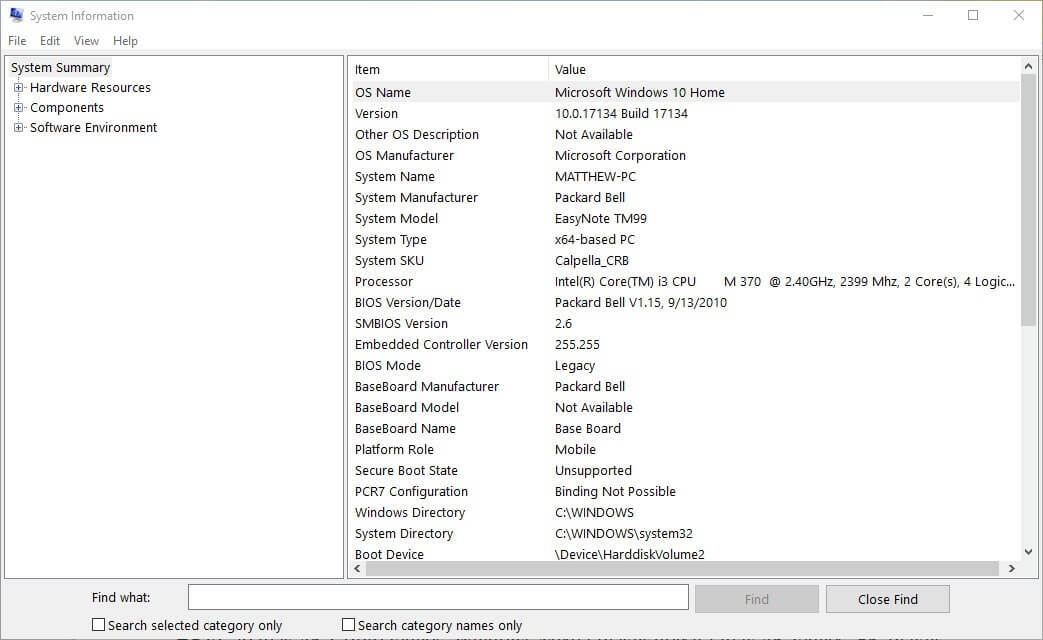
ГоПро корисници снимају своје видео записе у највећој резолуцији од 4К, што је управо разлог зашто се неки корисници ГоПро видео записа не репродукују на рачунару.
ГоПро корисницима су потребни преносници и радне површине виших спецификација да би могли да репродукују своје 4К видео записе у оперативном систему Виндовс. Медијски софтвер не репродукује 4К видео записе за кориснике са рачунарима који не испуњавају ове минималне системске захтеве за 4К:
- Видео РАМ: Један ГБ
- РАМ: Осам ГБ
- ЦПУ: Интел Цоре и7 четверојезгарни или Интел Ксеон Е5 најмање
- ГПУ: Било који ГПУ виши од ГеФорце ГТКС 650 Ти, АМД А10-7800 АПУ, Интел ХД Грапхицс 5000 и АМД Радеон ХД 7000.
Неки корисници ће вероватно морати да надограде преносне рачунаре и радне површине да би пуштали 4К ГоПро видео записе. Корисници могу да провере своје системске спецификације кроз прозор Информације о систему.
3. Репродукујте ГоПро Видео са Медиа Плаиер-ом који подржава ХЕВЦ

Ако се питате како да репродукујете ГоПро 4К видео на рачунару, требат ће вам медија плејер који подржава ХЕВЦ.
Виндовс Медиа Плаиер не репродукује 4К видео записе без пакета кодека Медиа Плаиер. 5К Плаиер, КМПлаиер и ВЛЦ су три најбоља медијска плејера за 4К клипове. Дакле, инсталирајте један од тих медија плејера.
4. Отворите алатку за решавање проблема са репродукцијом видео записа
- Отворите Цортана кликом на Откуцајте овде за претрагу дугме на траци задатака.
- У поље за претрагу унесите „решавање проблема“.
- Изаберите Решавање проблема да бисте отворили апликацију Подешавања као на доњем снимку.
- Изаберите Репродукција видео записа и кликните Покрените алатку за решавање проблема.
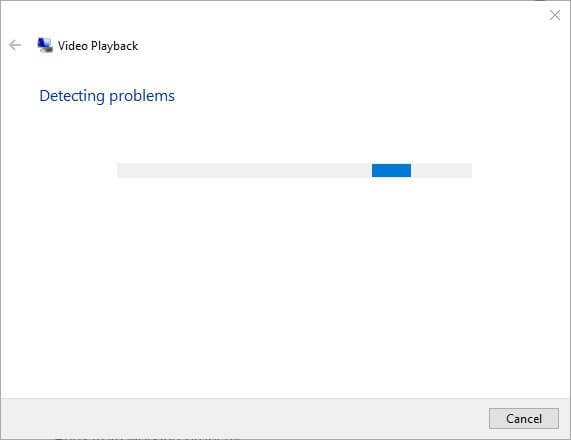
- Затим прођите кроз предложене резолуције алата за решавање проблема ако их има.
Покрените скенирање система да бисте открили потенцијалне грешке

Преузмите Ресторо
Алат за поправак рачунара

Кликните Покрените скенирање да бисте пронашли проблеме са Виндовсом.

Кликните Поправи све да реши проблеме са патентираним технологијама.
Покрените скенирање рачунара помоћу алатке за обнављање система Ресторо да бисте пронашли грешке које узрокују сигурносне проблеме и успоравање. По завршетку скенирања, поступак поправке ће оштећене датотеке заменити новим Виндовс датотекама и компонентама.
Алат за решавање проблема са репродукцијом видео записа у оперативном систему Виндовс 10 може да реши проблеме са репродукцијом видео записа. Стога би тај алат за решавање проблема могао добро доћи ако се ГоПро видео снимци не репродукују на рачунару.
5. Претворите ГоПро Видео у формат ниже резолуције

- Кликните Преузмите Ручна кочница 1.2.0 дугме на веб локацији Хандбраке да бисте чаробњак за подешавање сачували у фасцикли.
- Отворите инсталациони програм ручне кочнице да бисте додали видео оптимизер на Виндовс 10.
- притисните Отвореног кода дугме.
- Кликните Филе да бисте изабрали 4К ГоПро клип за конверзију у алтернативну резолуцију 1080п.
- Кликните на Генерал на бочној траци Пресетс са десне стране прозора Хандбраке-а.
- Затим одаберите Брзо 1080п30 унапред подешено за претварање видео записа у МП4 исечак резолуције 1080.
- притисните Прегледајте дугме за одабир излазне фасцикле у коју ћете сачувати видео запис.
- Затим притисните Покрените Енцоде дугме.
Корисници који не могу да репродукују 4К ГоПро видео записе у оперативном систему Виндовс 10 могу их помоћу Хандбраке претворити у исечке 1080п.
То ће вероватно осигурати да резолуције видео записа не буду превисоке за радну површину или лаптоп рачунар, али корисници такође могу да конвертују своје ГоПро клипове у оне са резолуцијама нижим од 720п.
Ако желите да репродукујете ГоПро 4К видео на рачунару, претварање у нижу резолуцију помоћу ручне кочнице може бити најбоља опција, посебно ако користите нижи рачунар.
6. Исправите оштећене ГоПро видео датотеке

Ако се ГоПро видео снимци не репродукују на рачунару, могуће је да су видео снимци оштећени током процеса снимања.
ГоПро видео датотеке могу се оштетити када се камера неочекивано искључи. Стога ће неки корисници можда морати да поправе оштећени ГоПро видео.
ГоПро камере приказују СОС иконе за поправак које истичу оштећене датотеке. Поставите СД картицу која укључује видео запис који се не репродукује у камери.
Тада камера може приказати СОС сигнал на свом ЛЦД дисплеју када је укључена. Ако је то случај, притисните било које дугме када видите икону поправке да бисте поправили оштећену датотеку.
7. Ослободите РАМ и складиште на диску
- Да бисте затворили софтвер независних произвођача, кликните десним тастером миша на траку задатака и изаберите Таск Манагер.
- Затим одаберите сувишни софтвер независних произвођача наведен у оквиру Апликације на картици Процес.

- Кликните Крајњи задатак дугме за затварање изабраног софтвера.
- Да бисте ослободили простор на диску, у поље за претрагу Цортане унесите „чистач диска“. Затим кликните Чишћење диска да бисте отворили прозор приказан испод.

- Изаберите погон Ц: и кликните на У реду дугме.
- Изаберите Привремене датотеке и Рециклажна канта поља за потврду. Корисници такође могу да означе нека друга поља за потврду како би ослободили више простора на чврстом диску.
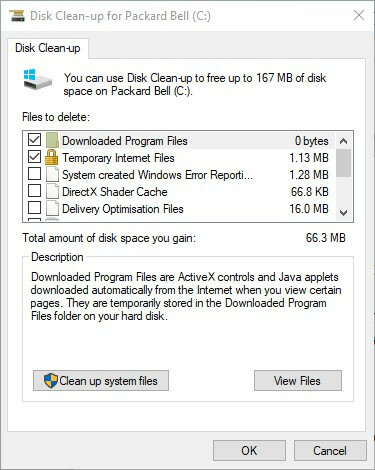
- Затим притисните У реду дугме.
Виндовс 10 медиа плаиери обично не репродукују ГоПро клипове јер су њихове 4К резолуције превисоке. Претварање видео записа у формате ниже резолуције обично ће осигурати репродукцију.
Међутим, неки корисници ће можда морати ослободити РАМ и складиште на чврстом диску (за репродукцију у 4К) или поправити оштећене ГоПро видео записе.
4К ГоПро видео снимци такође садрже пуно системских ресурса у оперативном систему Виндовс 10. Стога би неки корисници можда требали ослободити РАМ и простора на чврстом диску (за виртуелну меморију) како би се осигурало да има довољно простора за репродукујте њихове 4К снимке.
 Још увек имате проблема?Поправите их помоћу овог алата:
Још увек имате проблема?Поправите их помоћу овог алата:
- Преузмите овај алат за поправак рачунара оцењено одличним на ТрустПилот.цом (преузимање почиње на овој страници).
- Кликните Покрените скенирање да бисте пронашли проблеме са Виндовсом који би могли да узрокују проблеме са рачунаром.
- Кликните Поправи све да реши проблеме са патентираним технологијама (Ексклузивни попуст за наше читаоце).
Ресторо је преузео 0 читаоци овог месеца.
Често постављана питања
Спецификације вашег система или недостатак РАМ-а и меморије на диску могу вас спречити у репродукцији ГоПро видео записа. Да бисте сазнали више потенцијалних узрока и брзих решења, погледајте ово детаљан водич.
Репродукција видео записа са СД картице често доводи до непрекидне репродукције, па немојте се устручавати да копирате своје видео записе на рачунар екстерни хард диск први.
Да бисте пренели видео записе, прикључите ГоПро камеру у рачунар, а затим је укључите. Апликација ГоПро би требало одмах да је открије, па притисните Увези датотеке дугме.


